「PC救星」備援系統 心得

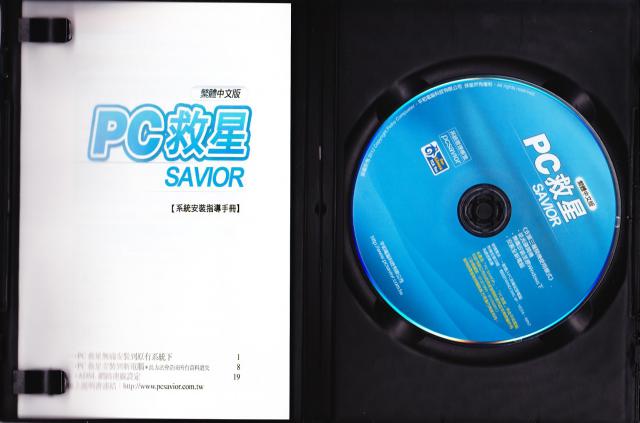 |
 |
|---|---|
 |
 |
「PC救星」這個聽起來有點俗俗的名字,也許大家都很陌生吧,不過如果說起「Ubuntu Linux」之名,大概就會有很多人聽說過了吧。

PC救星是台灣廠商所製作的商業化客制版本,主打的是更易用的介面,而且有 USB 及 CD 兩種模式。利用 Linux 強大的相容性及自由軟體的自由客制化能力,主打「對一般PC的救援能力」,順勢推廣自由軟體。
相較 Windows 的複雜性(如果你試過將 Windows 非PE的「完整系統」裝在 USB 上,頻繁的讀寫需求將讓系統寸步難行,並且容易損及 USB 壽命),及不易自由散布的商業授權基因(完整系統的 Windows 有授權、啟動問題,並且應付每台電腦的硬體及驅動程式,也是一大挑戰)。Linux 在很早時就已經被應用在硬體資源極嚴苛的鑲入式系統,也很早就在研發 Live 技術,以完全唯讀的 CD/DVD 開機,使用完整的系統,也能一樣順暢。
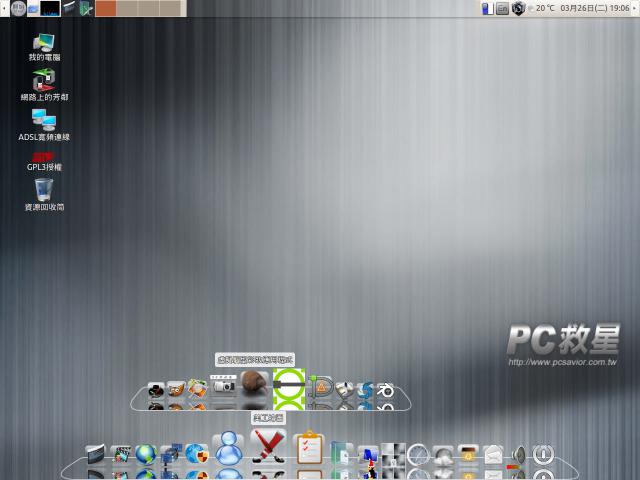
我所拿到的這一版「PC救星」是 Ubuntu 12.04 的客制版,有著救援用 USB 碟,及安裝用 DVD 光碟兩種媒體。共同的部份是,都可以用來開機進入已經客制好的系統。
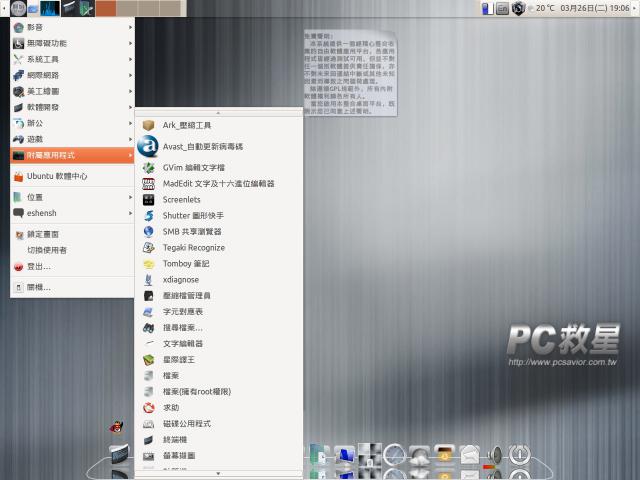
不得不說「PC救星」在這方面很用心,挑選的預設安裝軟體、程式、工具都蠻實用。除了對本機硬碟的支援讀取、掃毒(對,你沒看錯,裡面預裝了 Avast! 免費掃毒)外,網路、文書、多媒體都很齊全,當成平常使用的系統也可以勝任。真的很需要 Windows 的話,裡面也有虛擬機器,可以安裝吃資源最少的 XP。如此搭配起來,可以解決掉客觀上 90% 的需求。(虛擬 XP 對真正需要吃資源的遊戲、3D繪圖等就不行了…)
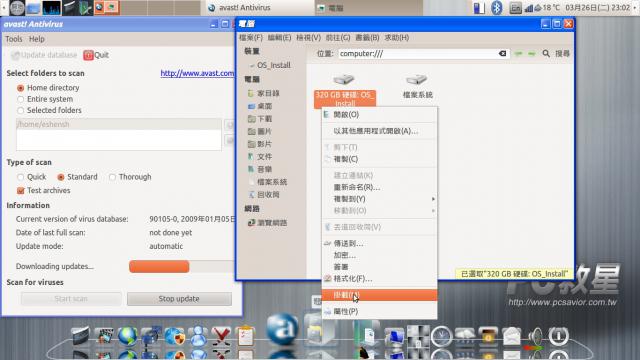
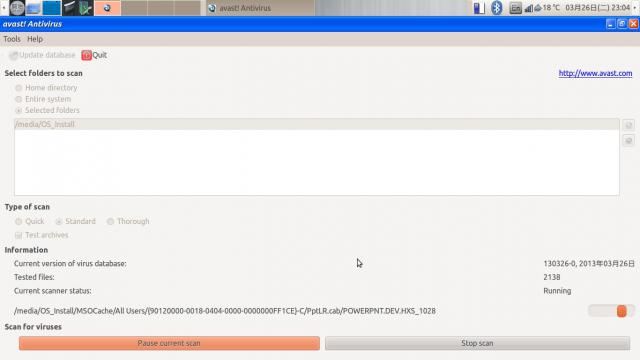
這是我安裝在我的 MSI 筆電上,將硬碟掛載起來,然後在更新好病毒碼之後,進行掃毒的示範。
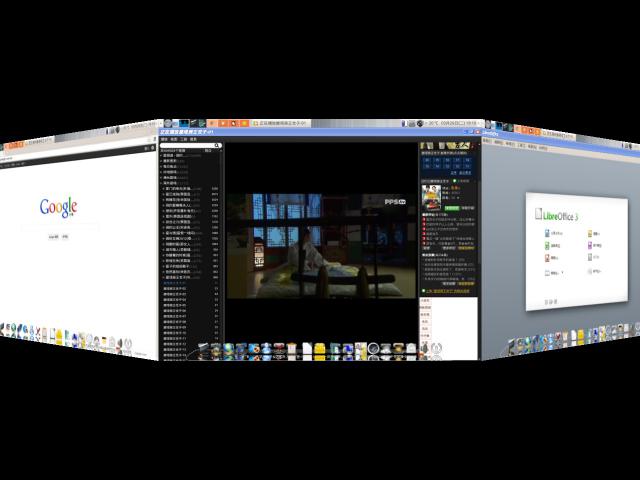
而且預設已經把 compiz 特效都裝起來,使用起來絕對能滿足虛榮心。(例如,按住[Ctrl]-[Alt],然後按方向鍵,或是滑鼠隨意拉看看)
這邊稍微提一下光碟版與 USB 版的不同。首先,設計上,如果想把系統安裝到硬碟(可以與 Windows 共存喔~),只能透過光碟,而光碟是無法寫入的,所以如果用 Live CD 的方式使用,所有的變更都不會保留。而 USB 版除了沒有安裝到硬碟選項外,是最具彈性的,除了可以寫入保存資料外(當然也有唯讀模式啦),最新的客制版還包入了 DRBL 企鵝龍,一套可以做磁區備份還原的自由軟體,媲美 Norton Ghost(其實 DRBL 用得進階的話,強大太多了!)。而且隨身碟容量大的話,還可以選擇安裝 Android 4.0,只要硬體支援,就可以在自己的電腦上享受平板電腦的感覺,一機雙吃~ (疑,好像 Windows 8 就是在主打這個? XDDD)
[PC救星/平和電腦]官網:http://www.pcsavior.com.tw/
好的,基本篇到此結束,下面進入進階技術篇,如果開始覺得有點悶的話,那很正常,請記得按 End 鍵。 XD
USB 多重開機技術分析
「PC救星」雙開機版與單開機版的分區都是一樣的。第一個分區名為 DATA,格式為 FAT32,佔用一半,為主要隨身碟存放資料的位置。第二個分區為 pcsavior,格式是 ext4 (Liunx格式),所以在 Windows 下看不到的,也就不會被病毒染指。第三個分區為 pcsavior-rw ,格式一樣是 ext4。一般來說,可讀寫模式中的資料就是存放在這裡。
也因為是 Linux 分區,所以只要將隨身碟接上任何一台 Linux 電腦(Ubuntu尤佳),就可以做許多修改。
開機引導磁區是在主分割區,所以只要使用 Gparted 分割表工具,就可以自由調整各區分配的大小(提示,要先從「磁碟工具程式」中,將各分區先卸載,沒在使用中才能做更動)。備份時記得要全碟備份,單獨備份分區的話,開機引導是沒辦法備份到的。
而開機選單固定在第二分區的 /boot/grub/menu.lst,如果空間吃緊,也可以將 Android 那一段刪除,目錄下的 Android 4.0 也可以刪除。大概可以將就多一點…
全碟備份方式,其實用「磁碟工具程式」的製作全碟映像檔就可以備份。進階的話,使用 dd 也很方便,這又是另一個故事了..............
